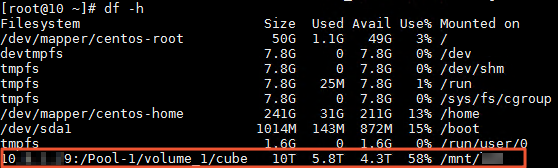在创建及执行数据迁移任务前,需要先将闪电立方设备挂载到您提供迁移的计算节点上,您可自行使用其他迁移工具将数据迁移到闪电立方。本文介绍如何将闪电立方挂载至计算节点。
重要
该文档不仅适用于微型闪电立方单次租用场景使用,同时也适用于长期租用场景使用。
操作步骤
Linux操作系统
以root用户登录计算节点。
执行如下命令,查看闪电立方设备共享的文件夹,其中业务IP地址请使用实际值替换。
showmount -e <业务IP地址>此处查看结果以/filedata/为例。
执行如下命令,创建挂载点,其中挂载目录请以实际值替换。
mkdir /mnt/<挂载目录>执行如下命令,将闪电立方设备挂载到计算节点,其中业务IP地址和挂载目录请使用实际值替换。
mount <业务IP地址>:/filedata /mnt/<挂载目录>/执行如下命令,挂载结果。
df -h如果回显包含如下类似信息,表示挂载成功。
Windows操作系统
右键单击我的电脑(或此电脑),选择映射网络驱动器。
在映射网络驱动器窗口中,填写如下所示的文件夹,并单击完成,其中业务IP地址请使用实际值替换。
\\<业务IP地址>\filedata在弹出的输入网络凭据窗口中输入由阿里云工作人员提供的微型闪电立方的用户名和密码,如下图所示。
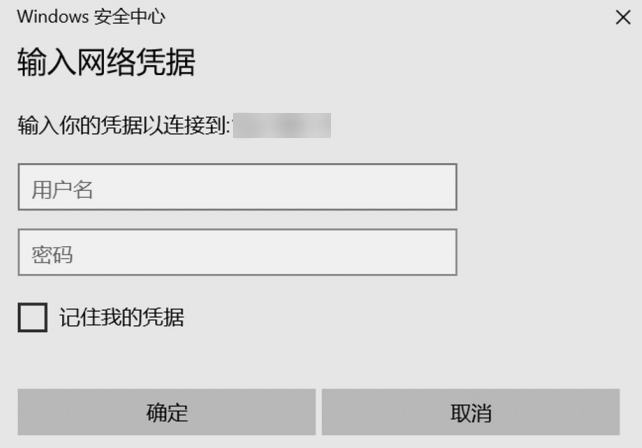
挂载成功后,可以在我的电脑中查看挂载结果,网络位置区域出现如下类似信息,则表示挂载成功。
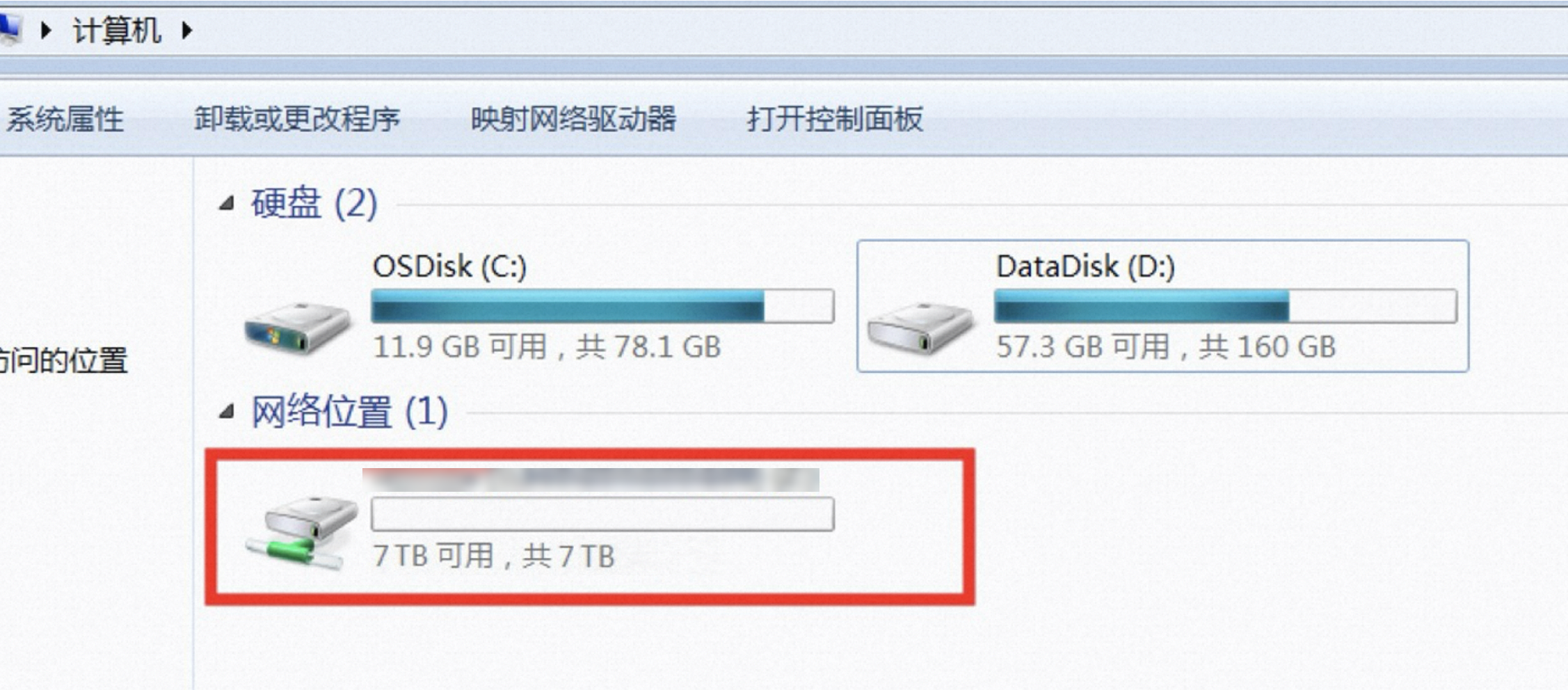
在创建网络驱动器的过程中,如果提示因为安全策略阻止未经身份验证的来宾访问,请按照如下步骤进行设置:
按Win+R组合键打开运行窗口。
输入
GPEDIT.MSC启动本地组策略编辑器。在左侧导航栏选择计算机配置>管理模板>网络>Lanman工作站。
在Lanman工作站窗口右侧双击启用不安全的来宾登录。
在启用不安全的来宾登录窗口左侧,选中已启用。
单击确定,并重试创建网络驱动器。
该文章对您有帮助吗?